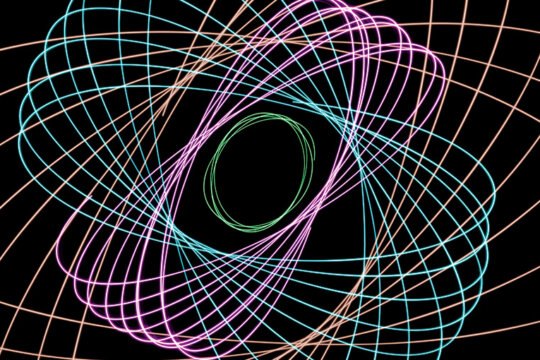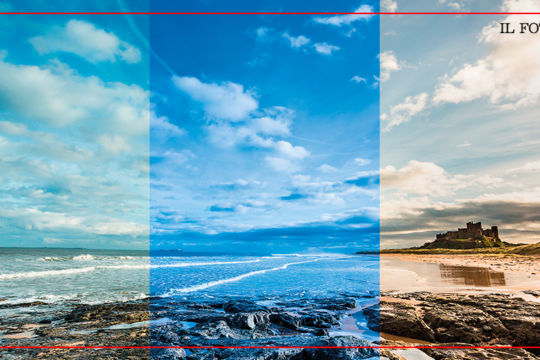Grazie a un leggero effetto mosso possiamo sfumare i colori della scena e dar vita a paesaggi astratti.
Per questo progetto, cerchiamo una veduta piacevole sull’acqua e raggiungiamola prima dell’ora dorata che precede il tramonto. Nel nostro caso, la scena comprende un piccolo incantevole molo e una catena di colline sullo sfondo.
Effetto mosso: due strategie
Per “impastare” i colori dell’immagine possiamo scegliere tra due metodi. Il primo è allo scatto, con una tecnica di movimento deliberato della fotocamera. Impostiamo un tempo lungo: partiamo da un secondo e aumentiamo se necessario. Quindi, lasciamo scivolare la fotocamera sulla scena durante l’esposizione. Possiamo scattare a mano libera o usare il treppiede.
In questo secondo caso, otteniamo una sfocatura più pulita e lineare. Ma è il caso di sperimentare per capire quale effetto preferiamo sul soggetto. Se ISO bassi e diaframma chiuso non bastano a ottenere un tempo abbastanza lungo, montiamo un filtro ND.
Il secondo metodo è un trucco di post-produzione: il filtro Effetto movimento di Photoshop. L’immagine di esempio è stata trattata in questo modo, con l’aggiunta di un evidente effetto ghosting sul molo. L’insieme mantiene un certo senso del contesto e l’effetto finale è mozzafiato!
Come fare passo passo
1 – Luce bassa
Lo scatto è stato realizzato alla fine di una giornata piovosa. Per fortuna, le nuvole si sono aperte proprio intorno al tramonto e i toni caldi del sole che calava dietro le colline hanno creato un contrasto molto bello con i colori freddi e cupi del temporale. È la dimostrazione che vale sempre la pena di tenere duro, anche quando il tempo sembra brutto. Non si sa mai cosa potrebbe regalarci.
2 – Nessun movimento
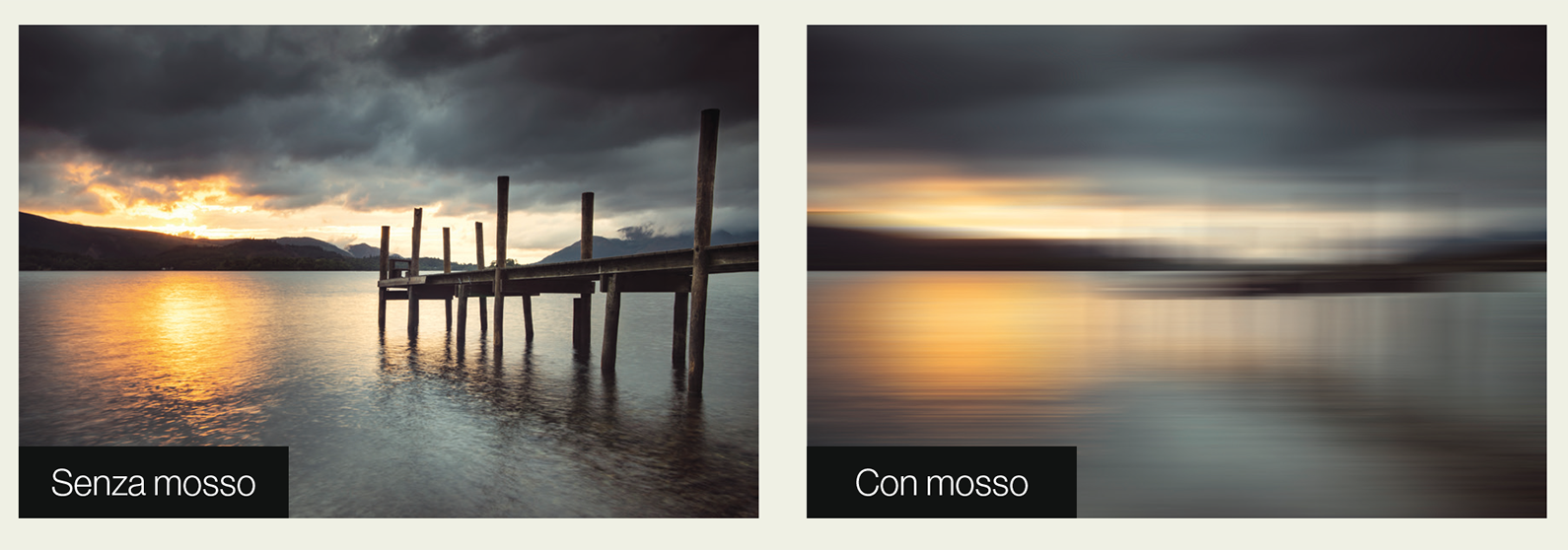
Anche se i colori della scena sono straordinari, l’acqua appare poco interessante. Non avevamo filtri a portata di mano e non è stato possibile allungare l’esposizione a sufficienza per ottenere un effetto setoso e sfumato. Con l’introduzione del mosso in post-produzione, i colori si fondono e si completano a vicenda. Il risultato finale ha molta più efficacia!
3 – Esperimenti in mono

Questo scatto è stato realizzato nel corso del pomeriggio, in un punto diverso, quando ancora pioveva. La scena presentava poco colore e si prestava quindi a una conversione in bianco e nero. In fase di elaborazione è stato enfatizzato il contrasto per aggiungere impatto. Proviamo sempre a dare una possibilità al bianco e nero, per capire quale versione possa funzionare meglio.
4 – Effetto mosso in post-produzione
Per ottenere l’effetto finale in Photoshop, partiamo duplicando il livello di sfondo. Aggiungiamo il mosso con Filtro>Sfocatura>Effetto movimento e usiamo i cursori per definire l’intensità della modifica. In questo caso, è intorno a 1,688 pixel. Aggiungiamo una maschera di livello e passiamo un pennello nero con Opacità 15% sugli elementi che vogliamo conservare (nell’esempio, il molo).

 Abbonati
Abbonati I nostri manuali
I nostri manuali LOGIN/REGISTRATI
LOGIN/REGISTRATI